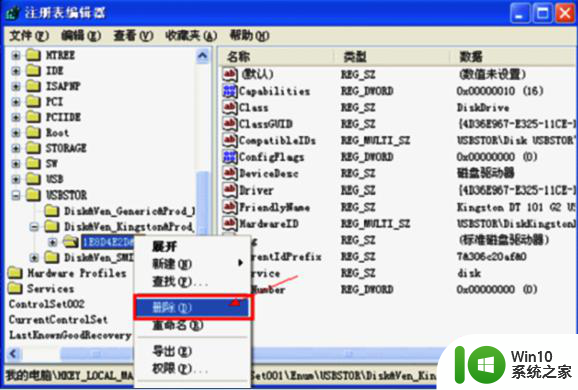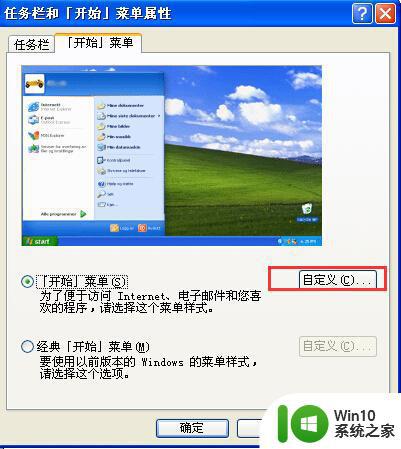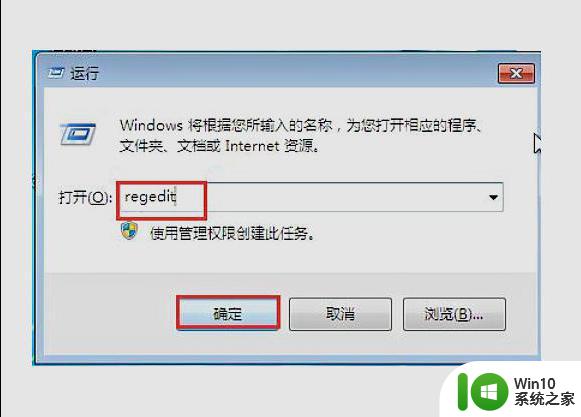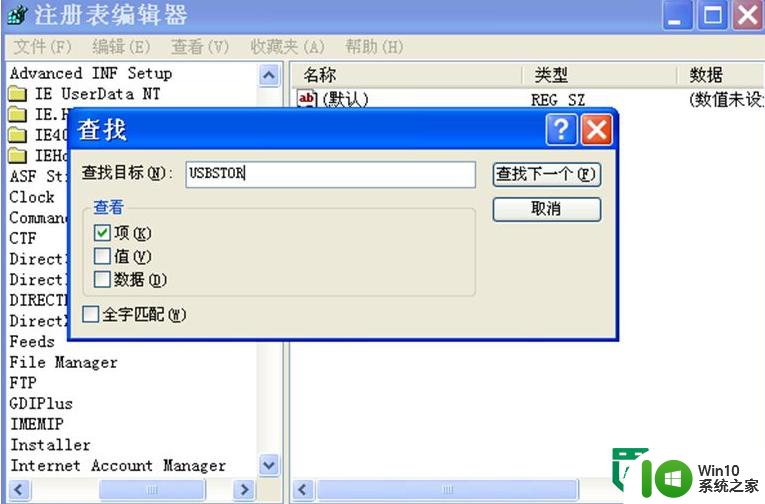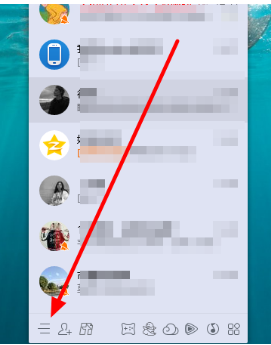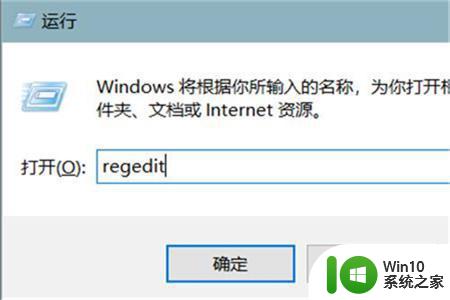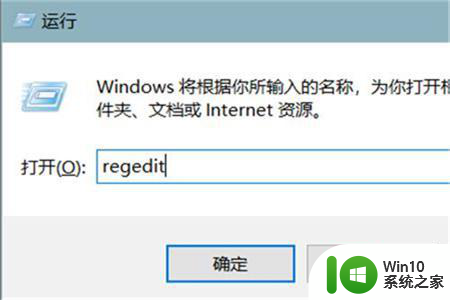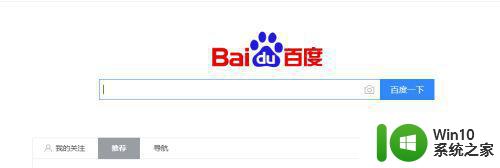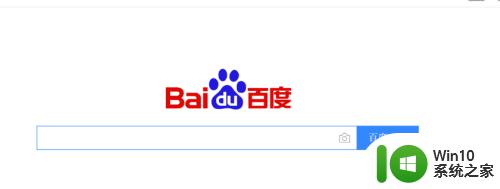windows电脑如何清除优盘记录 windows系统删除优盘记录怎么操作
在操作windows电脑的过程中,由于需要经常进行文件的传输,因此就需要用到优盘储存工具,而每次在使用优盘的时候,windows系统中也会记录中优盘的使用记录,对此有些用户就想要将其删除,那么windows系统删除优盘记录怎么操作呢?下面小编就来告诉大家windows系统删除优盘记录操作方法。
具体方法:
1、通过“Win+R”打开运行,输入“regedit”启动注册表;
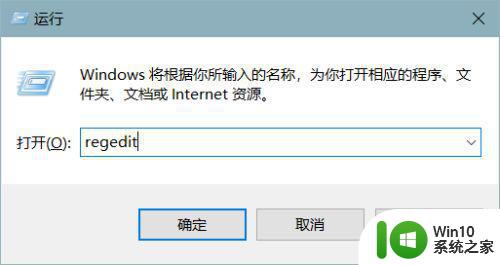
2、点击左上角的选项卡选择“编辑-查找”;【也可直接通过快捷键Ctrl+F】
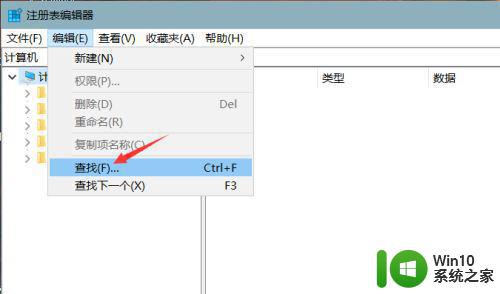
3、去掉“值”和“数据”选项的勾选√,只勾选“项”,输入“usbstor”,单击【查找下一个】;
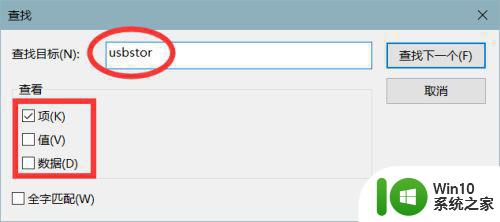
4、在系统给出的搜索结果中,找到带有“amd64_usbstor.inf”有关的项,单击右键,选择【删除】即可。如果没找到,可多次【查找下一项】(正常2~3次就能找到目标项)Ps:我使用的是64位win10家庭版,32位系统找到带有“x86_usbstor.inf”有关的项删除
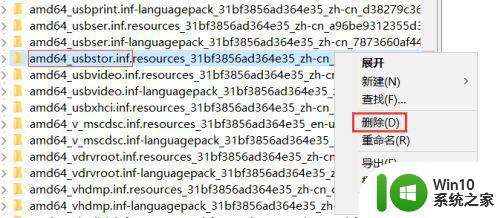
上述就是有关windows系统删除优盘记录操作方法了,有需要的用户就可以根据小编的步骤进行操作了,希望能够对大家有所帮助。